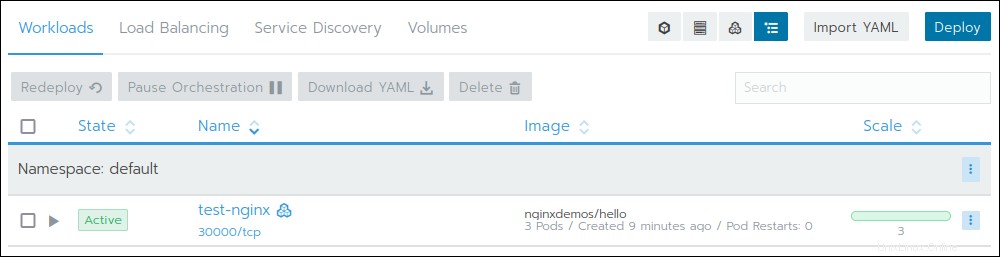Pendahuluan
Rancher menyediakan antarmuka untuk penerapan aplikasi dan pemeliharaan cluster di Kubernetes. Alat ini memberi tim DevOps tumpukan perangkat lunak lengkap untuk mengelola aplikasi dalam container. Dengan Rancher, Kubernetes dapat dijalankan di mana saja - di pusat data atau lingkungan hybrid/multi-cloud.
Tutorial ini akan memandu Anda melalui langkah-langkah yang diperlukan untuk menyiapkan cluster Kubernetes Anda di Rancher.
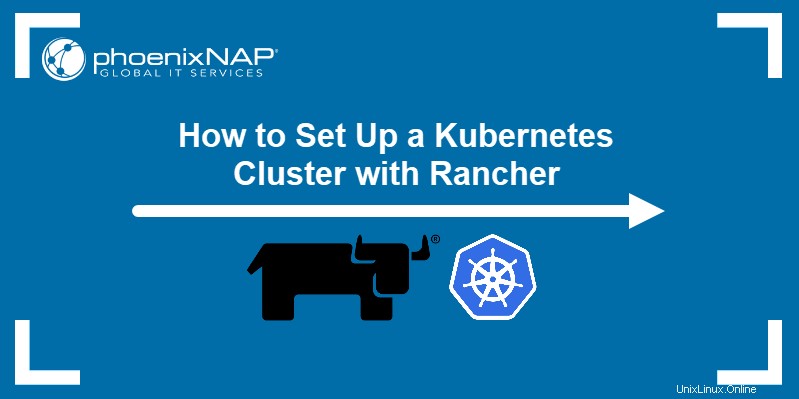
Prasyarat
- Kluster Kubernetes
- Peternak terpasang
- Versi Docker yang didukung Rancher terinstal di semua mesin
- Hak istimewa Sudo
Tambahkan Cluster Kubernetes ke Rancher
1. Pilih Cluster item di bilah menu antarmuka grafis Rancher Anda, lalu klik Tambahkan Cluster tombol.
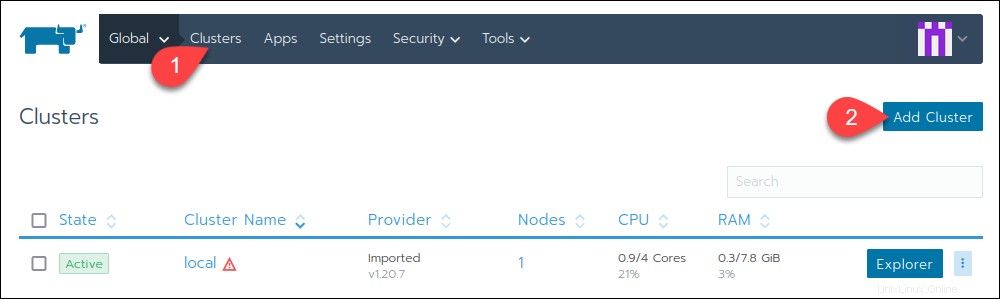
Halaman baru dengan jenis cluster yang tersedia akan terbuka.
2. Anda dapat mendaftarkan cluster yang Anda buat sebelumnya atau membuat cluster baru menggunakan node yang ada. Artikel ini akan mendemonstrasikan pembuatan cluster Kubernetes baru. Klik Node yang ada tombol untuk memulai proses.
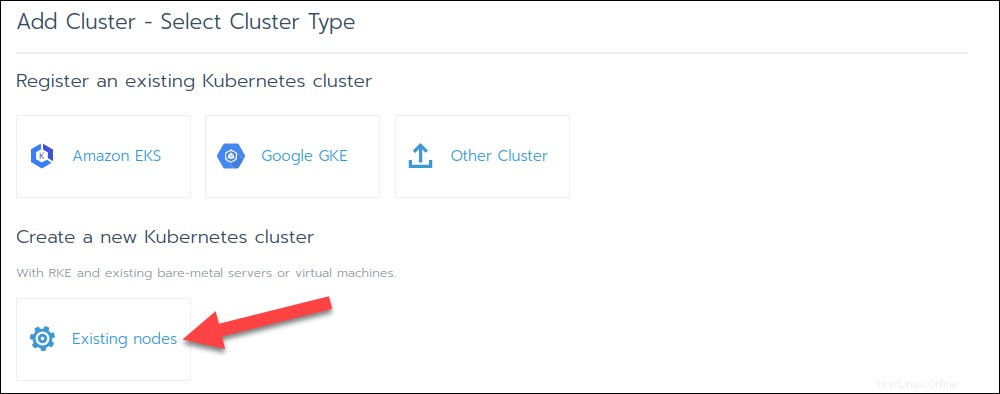
3. Selanjutnya, berikan nama cluster. Di bagian yang dapat diperluas di bawah ini, siapkan peran anggota dan konfigurasikan label dan anotasi untuk kluster:
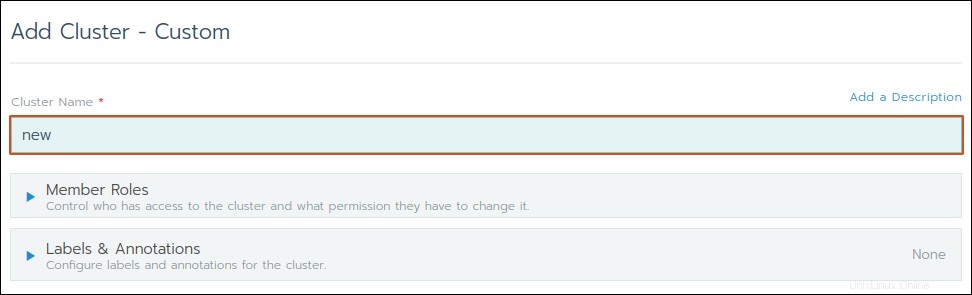
4. Gulir ke bawah ke Opsi Cluster dan perluas Opsi Kubernetes bagian. Pilih versi Kubernetes dan penyedia jaringan.
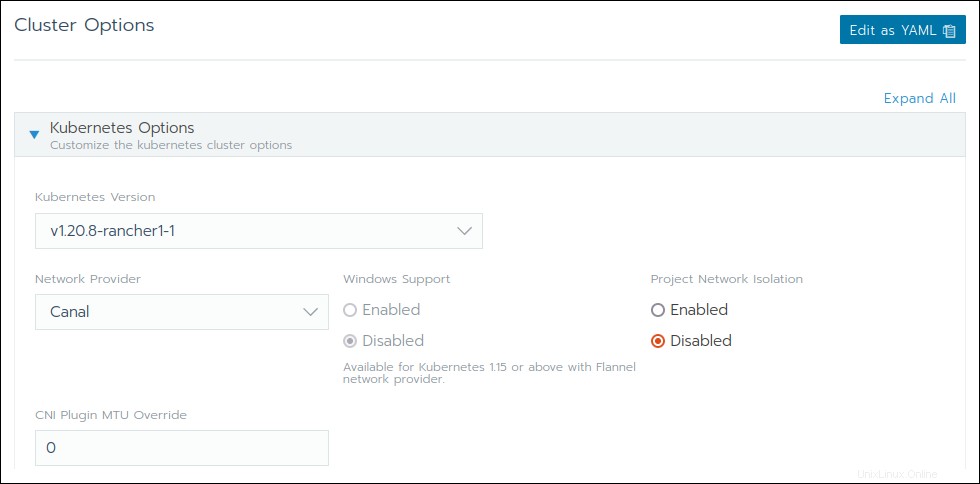
5. Di subbagian Penyedia Cloud, pilih penyedia cloud Anda. Pilih Tidak ada jika Anda tidak ingin menyiapkan cloud:
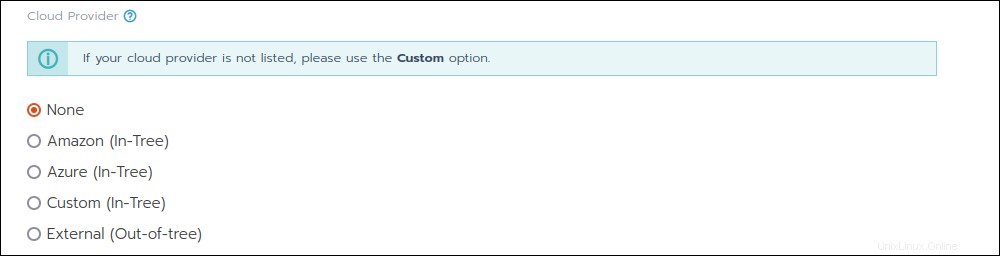
6. Saat Anda selesai menyiapkan kluster, gulir ke bagian bawah halaman dan klik tombol Berikutnya tombol.
7. Selanjutnya, sesuaikan perintah yang akan Anda jalankan pada mesin yang ada. Mulailah dengan memilih peran untuk simpul:
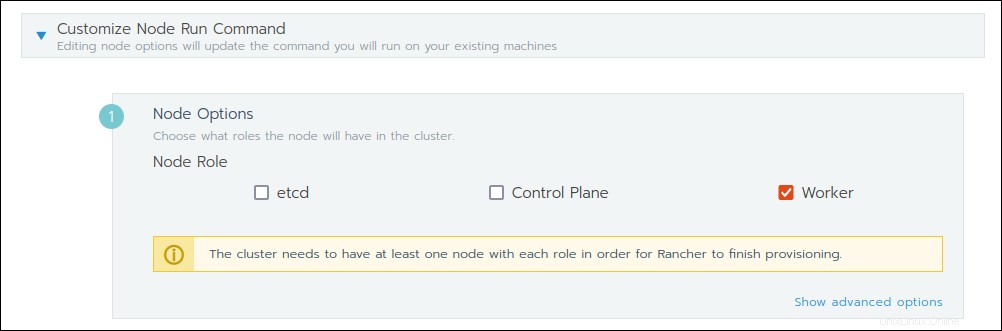
8. Tekan tombol biru untuk menyalin perintah di bawah ini. Kemudian jalankan perintah pada node yang berlaku.
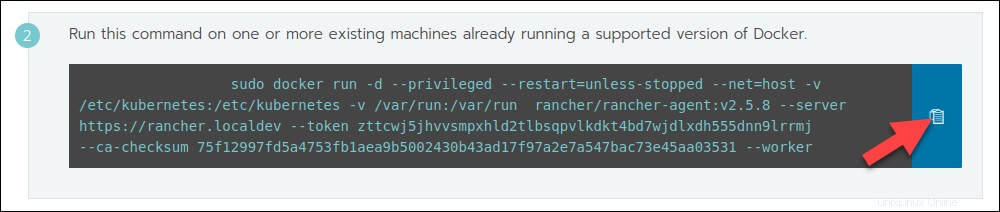
9. Perintah menginstal versi buruh pelabuhan dari agen Rancher. Output berikut mengonfirmasi unduhan container yang berhasil:
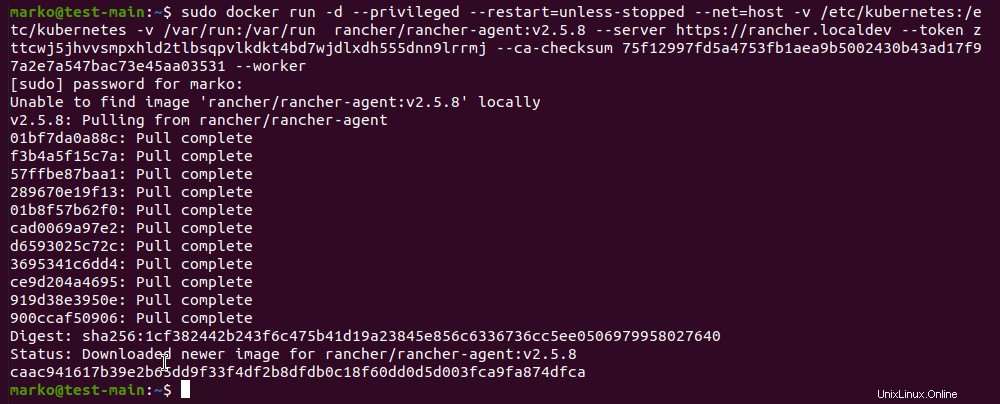
10. Buka GUI Rancher dan klik Selesai di bagian bawah halaman Opsi Cluster.
Mengelola Cluster
Anda akan melihat dasbor cluster Rancher klasik jika cluster berhasil dimulai, mirip dengan gambar di bawah ini.
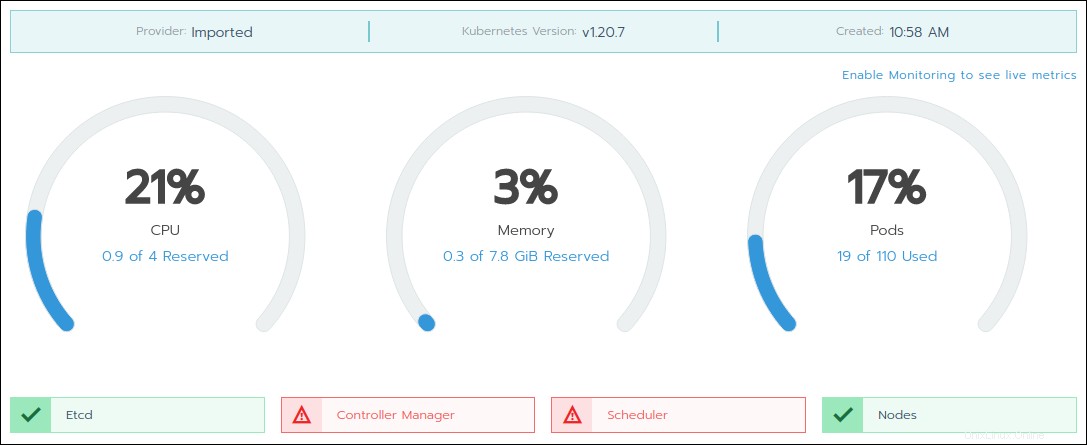
Papan memberikan informasi tentang keadaan komponen cluster. Sistem mengirimkan peringatan ketika komponen tidak berfungsi dan menunjukkan parameter sistem dasar - CPU, memori, dan pod.
Cara lain untuk memantau cluster adalah dengan menggunakan Cluster Explorer. Untuk menggunakan alat ini, klik tombol kuning di sudut kanan atas halaman di menu utama.
Cluster Explorer menawarkan cara yang lebih ringkas untuk memantau dan mengelola cluster dan beban kerja yang diterapkan.
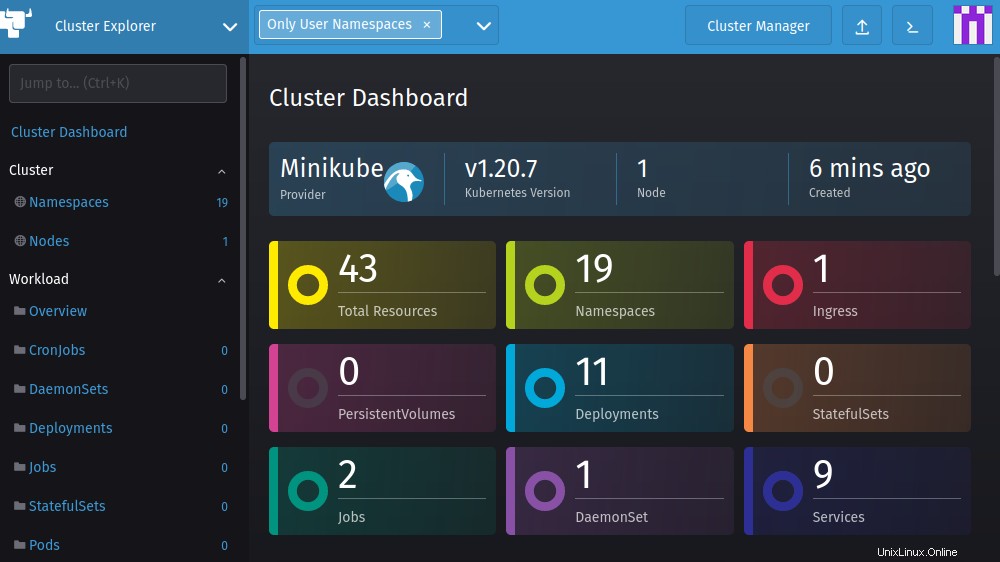
Menerapkan Beban Kerja Cluster di Rancher
Rancher memungkinkan Anda menerapkan dan menskalakan beban kerja cluster Kubernetes dengan mudah. Contoh berikut menunjukkan cara men-deploy server demo Nginx pada cluster yang Anda buat.
1. Di menu utama, arahkan kursor ke bagian Global , lalu ke cluster baru Anda, dan terakhir, klik Default proyek.
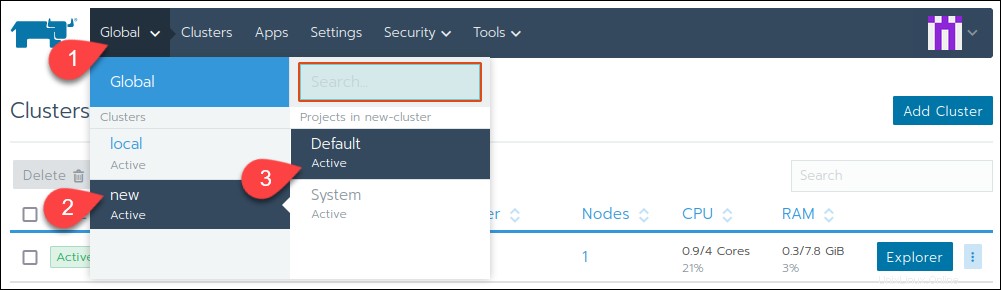
2. Kemudian, klik tombol Terapkan tombol di dasbor cluster.
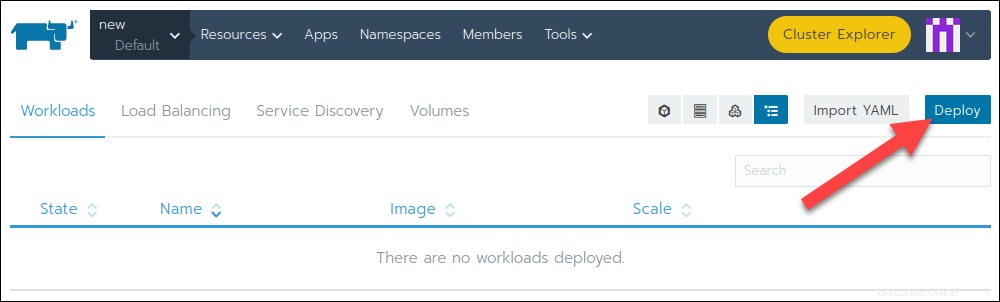
Halaman Deploy Workload ditampilkan.
3. Beri nama untuk penerapan, tetapkan pod, dan berikan nama image Docker dan namespace untuk penerapan. Selanjutnya, klik Tambahkan Port dan ketik konfigurasi port yang diperlukan.
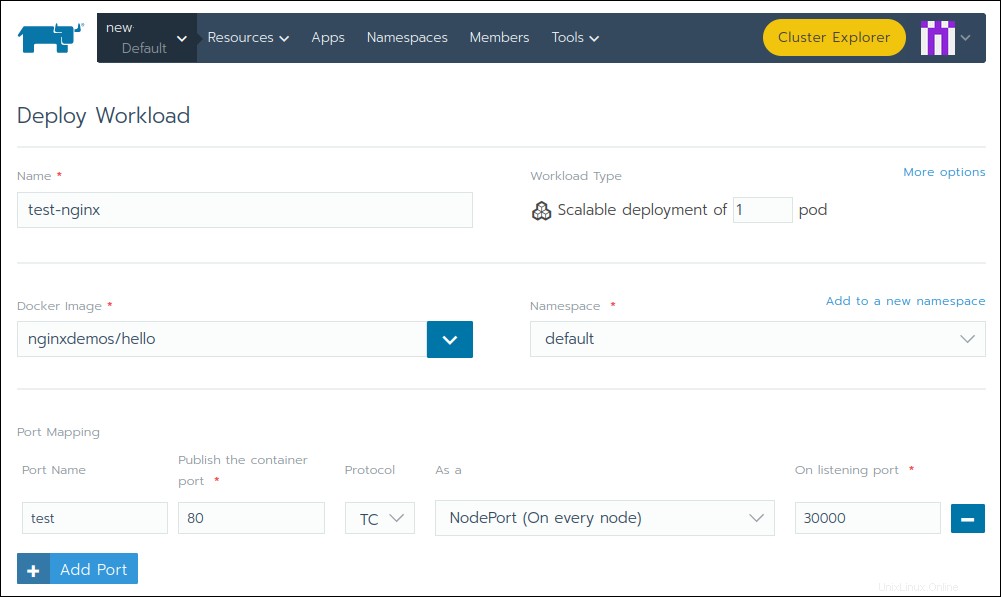
4. Gulir ke bawah untuk opsi lainnya, seperti menyiapkan variabel lingkungan, penjadwalan node, health check, dll. Setelah selesai, klik Luncurkan di bagian bawah halaman dan tunggu hingga beban kerja dimulai. Saat proses selesai, beban kerja menampilkan Aktif tag.
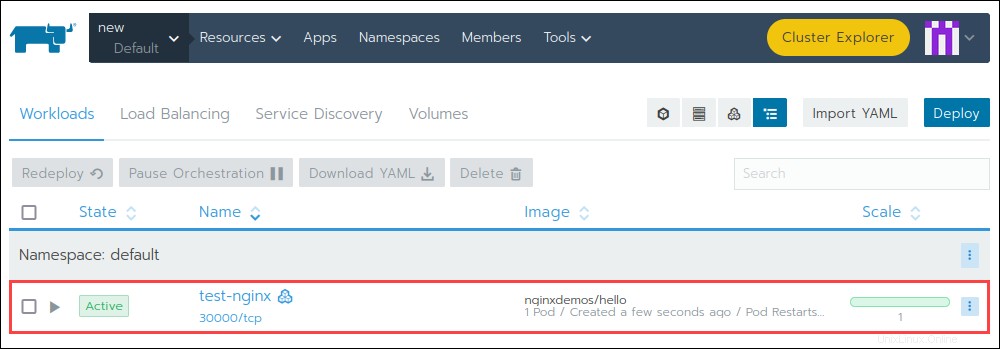
Untuk menguji penerapan, buka port yang Anda tetapkan di Langkah 3. Halaman demo Nginx akan menampilkan:
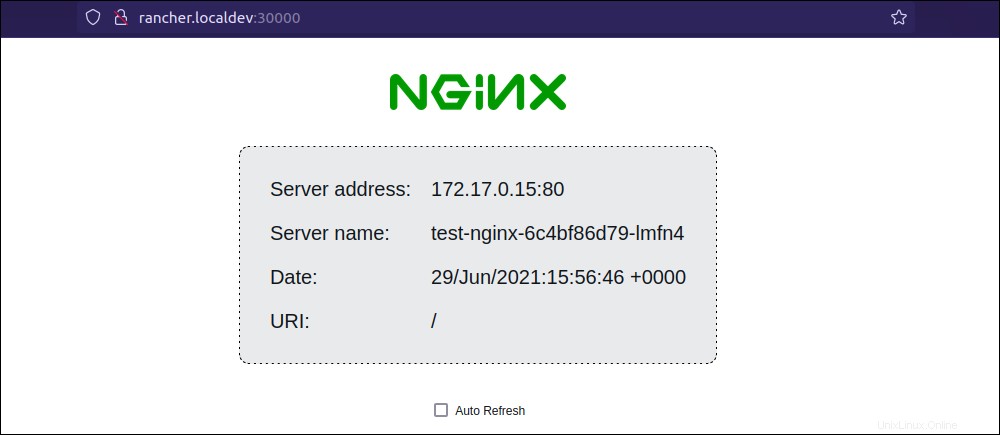
Memodifikasi Deployment di Rancher
Rancher memungkinkan untuk meningkatkan atau menurunkan skala penerapan dengan cepat. Contoh berikut menunjukkan kepada Anda cara menskalakan jumlah pod server demo Nginx dari satu hingga tiga.
1. Di dasbor kluster, klik tiga titik di sisi kanan item beban kerja yang ingin Anda ubah. Kemudian, pilih Edit .
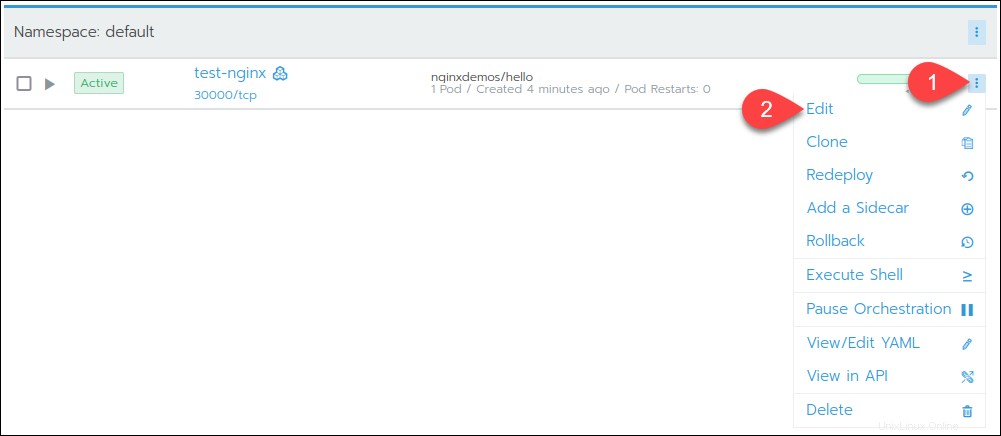
Halaman Edit Beban Kerja muncul.
2. Ketik jumlah pod yang ingin Anda dedikasikan untuk beban kerja:

Laman ini juga memungkinkan Anda mengubah konfigurasi yang Anda berikan saat membuat beban kerja.
3. Klik tombol Simpan tombol di bagian bawah halaman setelah Anda melakukan semua pengeditan yang diperlukan.
Akhirnya, beban kerja dimulai kembali: